Windows10系统之家 - 安全纯净无插件系统之家win10专业版下载安装
时间:2019-03-18 17:09:40 来源:Windows10之家 作者:hua2017
我们都知道要是需要继续调节屏幕亮度的话,只需要在电源管理中的电源选项卡中即可进行调整屏幕的亮度。那么要是win10系统中,没有资源选项卡的话,又该如何进行调整屏幕的亮度呢?别着急,小编这就来给大家唠唠win10进行调整屏幕亮度的方法。
win10自发布到现在也有一段时间了,它以自身的强大功能,友好的桌面,吸引了许多的用户都纷纷的将自己电脑中的操作系统给更换上了win10这款全新的操作系统。但有许多的用户对win10都还不是特别熟悉的,就比方说不知道win10该如何进行调整屏幕亮度。所以今天小编就来给大家说说win10调整亮度的方法。
方法一:
1,左下角点击搜索,输入控制面板
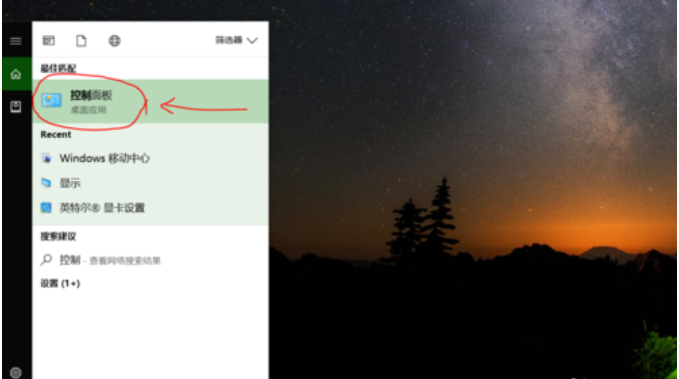
2,进入界面,选择 Windows移动中心
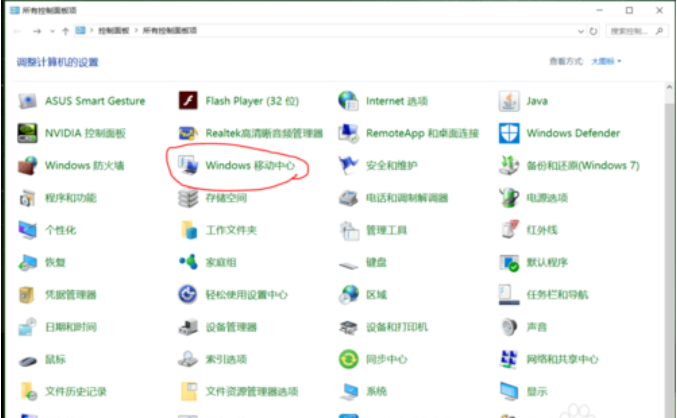
3,弹出窗口,选择显示器亮度,滑动调节亮度
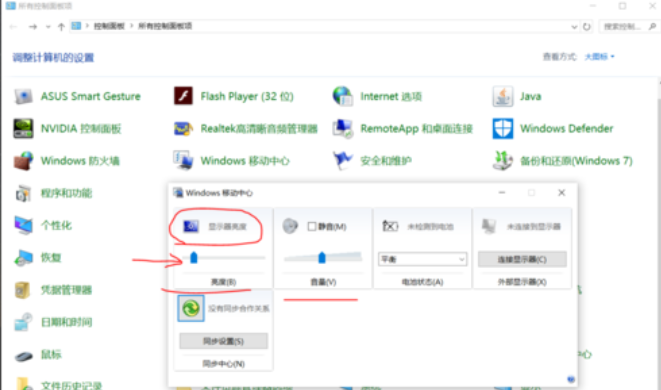
方法二:
1,点击右下角的通知图标
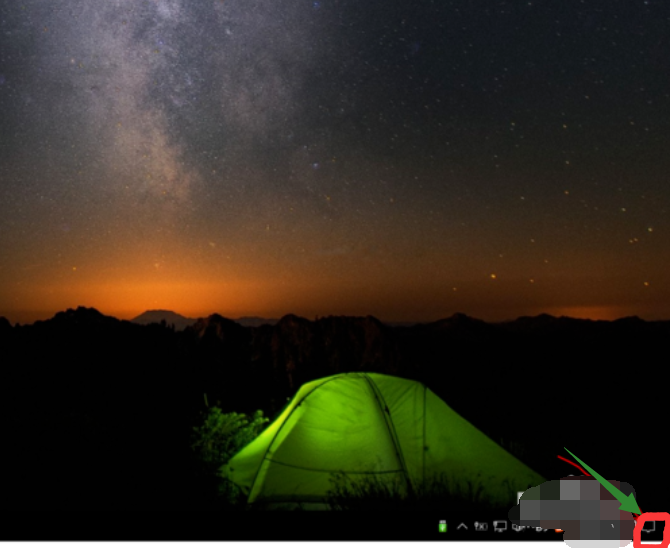
2,直接点击亮度标志,可以快捷调节亮度
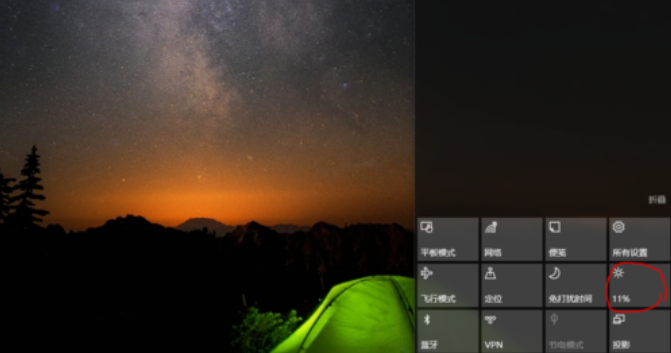
方法三:
点击右下角通知图标,选择所有设置
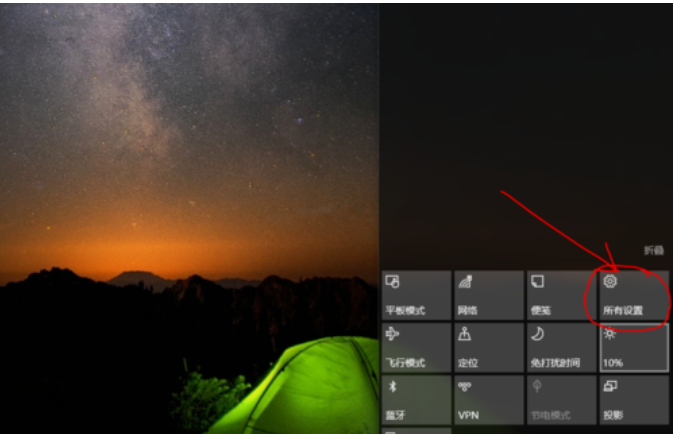
选择系统
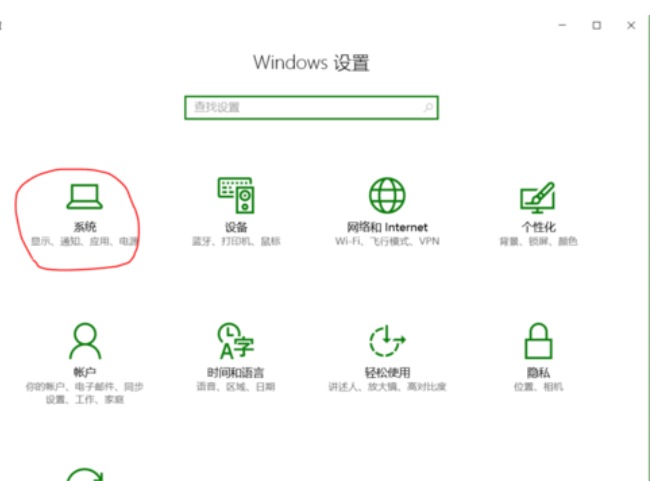
选择显示——调整亮度级别
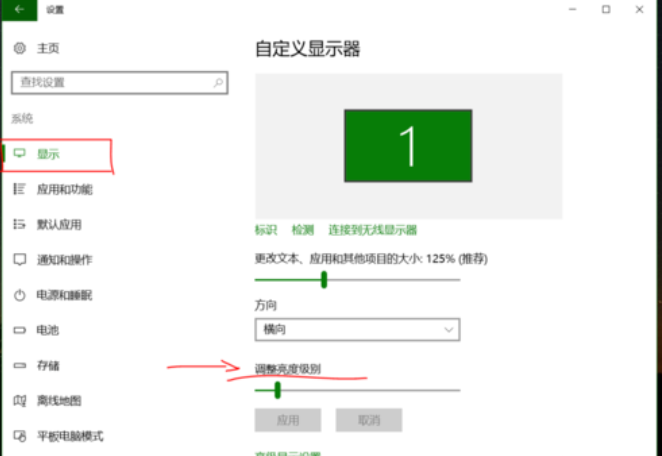
好了以上就是win10调节亮度的方法了~
热门教程
热门系统下载
热门资讯





























